如何定位和重置 Excel 工作表上的最后一个单元格
每当您关闭Microsoft Excel文件并重新打开它时,该文件默认跳转到包含数据或格式的最后一个单元格。但是,如果您不喜欢这种默认行为,您可以创建一个宏。它会自动为您重置 Excel 文件中的最后一个单元格(reset the last cell on an Excel file)。看,如何进行。
重置Excel工作表上的最后一个单元格
当您修改Excel文件并尝试保存它时,除了修改之外,该应用程序还会保存任何包含数据或格式的部分。因此,任何包含格式和位于包含数据的单元格范围之外的空单元格都可能被包括在内。这可能会导致工作簿的文件大小增加。当您打印工作簿时,它还可能导致打印页数更多。为避免这种情况,请通过切换到Excel的“查询”选项卡上的“(Inquire)清理多余单元格格式(Clean Excess Cell Formatting)”命令来重置最后一个单元格。
- 转到文件(File)
- 选择选项(Options)。
- 选择加载项(Add-ins)。
- 在管理(Manage)中选择COM 加载项(COM Add-ins)
- 查询查询(Inquire)
- 在查询(Inquire)选项卡下,选择清除多余单元格格式(Clean Excess Cell Formatting)。
让我们更详细地看一下这个过程!
转到Excel文件(Excel)功能区(Ribbon)菜单上的文件(File )选项卡。
单击“文件(File )”选项卡以转到“选项(Options)”(在侧边栏底部可见)。
当Excel 选项(Options)窗口打开时,在边栏中选择加载项(Add-ins)选项。

然后,从右侧的管理框中选择(Manage)COM 加载项。(COM Add-ins)
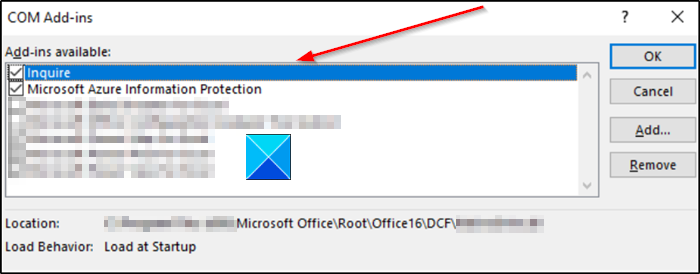
查找查询(Inquire)加载项,选择它,然后单击确定。查询(Inquire)选项卡现在应该在功能区中可见。
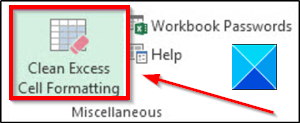
现在,要从当前Excel文件中删除多余的格式,请转到“查询(Inquire)”选项卡并选择“清除多余的单元格格式”(Clean Excess Cell Formatting)选项。
删除多余的格式后,单击“是”保存更改并退出。
建议在进行更改之前创建现有文件的备份副本,因为已经报告了相当多的案例,其中该过程导致文件大小增加,并且无法撤消更改。
阅读下一篇(Read next):如何在 Excel 中找到百分比变化(How to find the percentage change in Excel)?
希望这有帮助。
Related posts
如何在Excel中使用Percentile.Exc function
如何使用NETWORKDAYS function在Excel
如何计算在Excel的Yes or No entries数
Excel,Word or PowerPoint上次无法启动
如何在Excel中使用Automatic Data Type feature
如何在Excel spreadsheet中插入Dynamic Chart
如何在Excel中使用DISC function
如何在Windows 11/10中创建Tournament Bracket
如何在Excel中创建Organization Chart
如何更改默认File Format,用于保存Word,Excel,PowerPoint
如何Merge and Unmerge cells在Excel
Microsoft Excel正试图恢复您的信息
如何在Excel中计算列中的重复值
如何在Microsoft Excel中提取URLs中的域名
如何更改Excel worksheet Tab的颜色
如何在Excel到Insert and Calculate Formulas和Functions
如何在Excel中停止或关闭Workbook Sharing
如何在Excel中使用CHOOSE function
如何在Excel中添加Country or Area Code至Phone Number List
如何在Excel中使用DEC2Bin将十进制数转换为二进制数
